很多商家都会遇到这样的烦恼,想要经营好一家餐厅,离不开一个有条不紊的管理模式,尤其是在就餐高峰期后厨忙的一团乱,很难为就餐的东戳缨蜇客人快捷、准确的服务,此时一台厨房打印机就显得十分重要,今天小白君要为大家讲解的就是:无线wifi厨房打印机如何使用?

工具/原料
手机一部
对对热敏打印机
无线wifi网络
一、设备绑定
1、打开手机APP找到“我的”- “绑定新设备”,根据页面提示操作,拿出打印机插上电源。

2、当D1按键指示灯显示蓝灯快闪,双击打印机设备D1按键获取需要扫描的二维码,用手机对准小纸条上的二维码扫描。

3、绑定打印机设备成功,打印机会吐出一张小纸条,上边写着“wifi配置模式”,代表设备已经进入wifi配置准备阶段。

二、智能配置wifi
1、长按设备D1按钮6秒进入wifi配置第一步,根据提示准确的输入当前餐厅所使用的无线wifi账号密码。

2、在手机上找到网络设置界面,点击以“Mstching-××××”开头的网络,切换网络成功后点击 - 去配置WLAN。
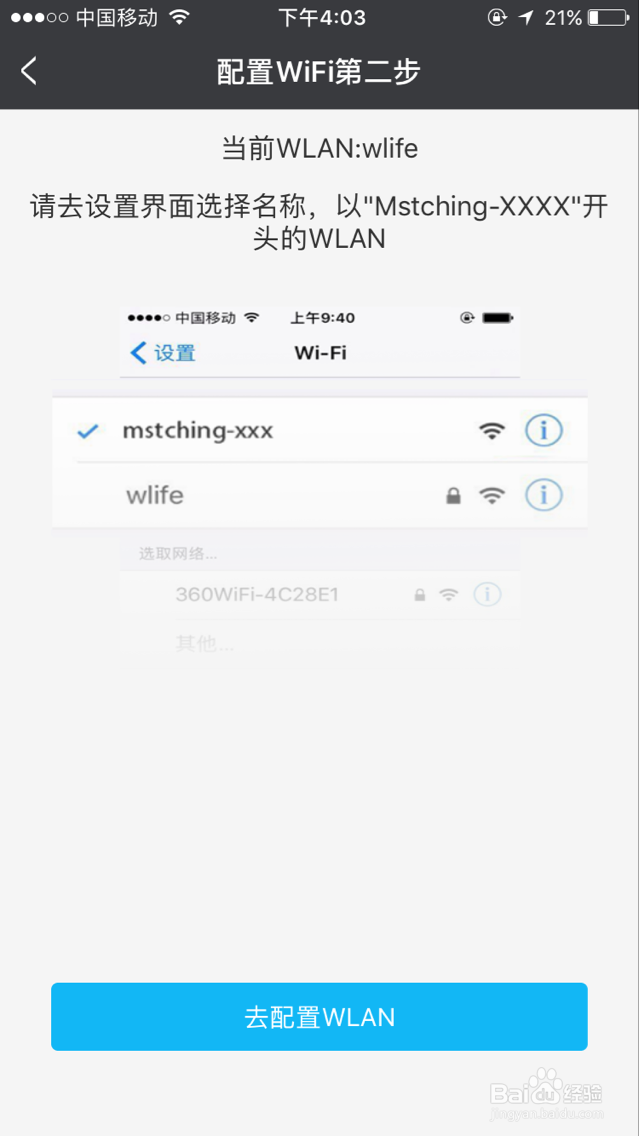
3、WIFI配置第三步,也是关键性的一步,当提示当前网络为Mstching开头时,点击开始配置,然后等待wifi网络自动恢复为原来的餐厅网络名称。
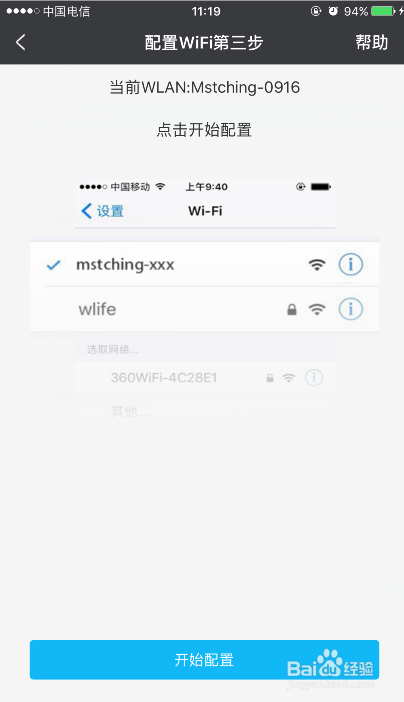
4、此时打印机会吐出带有“wifi配置成功”的纸条,就代表设备已经成功连接上了嘛术铹砾wifi,此时如果有用户下单设备就会自动打印出订单小票了。
